البيانات هي المصدر الرئيسي للتشغيل السليم للأعمال عبر الحدود. من واجب كل فرد قبل كل شيء التعامل مع البيانات على النحو الأمثل للرجوع إليها في المستقبل. من الحكمة تعيين عملية نسخ احتياطي روتينية لأجهزتك لتجنب فقدان البيانات بسبب موقف كارثي مثل الفقدان ومشاكل التلف. تعرف على كيفية عمل نسخة احتياطية من iPad بدون iTunes في هذه المقالة واعتماد أفضل طريقة للقيام بهذا. تتعلق عملية النسخ الاحتياطي بإدارة البيانات وتعتمد على الفرد لاختيار إحدى الطرق الفعالة، والمعمول بها في الوضع الحالي. يمكنك الاحتفاظ بنسخة احتياطية من أدواتك باستخدام نظام أساسي مختلف مثل iCloud و iTunes وبرامج الجهات الخارجية الخ… في هذه المقالة، ستتعلم كيفية عمل نسخة احتياطية من iPad على iCloud وبرامج الجهات الخارجية أو طرف ثالث،
الجزء 1: نسخ iPad احتياطيًا إلى جهاز الكمبيوتر بدون iTunes
اختر أداة خارجية رائعة لعمل نسخة احتياطية لجهاز iPad دون استخدام iTunes. الأداة Mobile Trans من Wondershare هو برنامج فعال للتعامل مع نقل البيانات بين الأدوات. يمكنك الاعتماد على هذا البرنامج لنقل البيانات بسرعة وبدون فقدان البيانات. إذا كانت لديك أي خطط، للتبديل إلى جهاز جديد، فقم على الفور بعمل نسخة احتياطية من جهازك القديم من أجل عملية استعادة سهلة. يساعدك إجراء النسخ الاحتياطي على حفظ البيانات في مكان آمن لاسترجاعها في المستقبل. وهي الإجراء الصحيح إذا كنت تريد نسخ كمية هائلة من البيانات احتياطيًا في وقت واحد دون أي خسارة.
ألق نظرة سريعة على الخطوات أدناه للنسخ الاحتياطي لجهاز iPad على جهاز الكمبيوتر دون الحاجة إلى استخدام iTunes من خلال أداة Mobile Trans.
الخطوة 1: قم بتشغيل الأداة
أدخل عنوان الموقع ‘https://mobiletrans.wondershare.com/ar/’ في المتصفح وقم بتحميل تطبيق Mobile Trans وفقًا لنظام التشغيل الخاص بك. يمكنك الحصول على إصدار Mac إذا كنت تمتلك جهاز كمبيوتر Mac، أو يمكنك تحميل إصدار Windows من Mobile Trans. قم بتثبيت البرنامج باتباع المعالج واضغط على أيقونة الأداة لمتابعة عملية النسخ الاحتياطي.
الخطوة 2: ربط جهاز iPad الخاص بك
استخدم كابل USB لتوصيل iPad بجهاز الكمبيوتر. تأكد من المواضع المناسبة لأجهزة المصدر والوجهة. استفد من كابل USB لتوصيل الأدوات. يلعب هذا الاتصال دورًا حيويًا في النسخ الاحتياطي للبيانات. يؤدي أي خلل في الكابل إلى مشكلات غير مرغوب فيها أثناء عملية النسخ الاحتياطي.

الخطوة 3: اختر "نسخ احتياطي"
في الصفحة الرئيسية لتطبيق Mobile Trans، يجب عليك تحديد خيار "النسخ الاحتياطي" لحفظ الملفات على جهاز الكمبيوتر. يعمل هذا الخيار كبوابة لتنفيذ جميع أنواع إجراءات النسخ الاحتياطي دون أي مقاطعة.

الخطوة 4: حدد الملفات
اختر الملفات والبيانات التي تحتاج إلى نسخة احتياطية. يكفي إذا قمت بالضغط على خانة الاختيار لتحديد العناصر المعروضة. يمكنك تحديد أي عدد من البيانات من القائمة المعروضة، والتي تحتاج إلى نسخة احتياطية. ثم اضغط على زر "ابدأ" لبدء عملية النسخ الاحتياطي.
عليك الانتظار لبضع دقائق حتى يكتمل الإجراء بنجاح. يمكنك التحقق من الملفات الموجودة على جهاز الكمبيوتر باسم المجلد "Mobile Trans backup file". يمكنك الاستفادة من هذا المجلد في وقت الاستعادة.

الجزء 2: النسخ الاحتياطي لجهاز iPad إلى iCloud
عندما تقوم بعمل نسخة احتياطية على منصة iCloud، يمكن الوصول إلى البيانات من أي أجهزة iOS في أي وقت وفي أي مكان. إنها طريقة ملائمة للنسخ الاحتياطي للبيانات. منصة iCloud عبارة عن تخزين افتراضي، ينظم بياناتك لسهولة استعادتها. تقوم هذه المنصة بإنشاء اتصال مع جميع أجهزة iOS الخاصة بك دون عناء لسهولة استعادة البيانات.
كان الإجراء التدريجي المفصل لنسخ بيانات iPad احتياطيًا على منصة iCloud على النحو التالي
الخطوة 1: الوصول إلى Apple ID
على جهاز iPad، انتقل إلى "الإعدادات" واضغط على “Apple ID”. هذا الم ID موجود في الجزء العلوي من الشاشة. يمتلك مستخدمو أجهزة iOS بيانات لتسجيل الدخول إلى نظام Apple الأساسي للوصول إلى البرامج المدمجة في Apple. استفد من بيانات التسجيل للدخول إلى حساب Apple المعتمد الخاص بك.
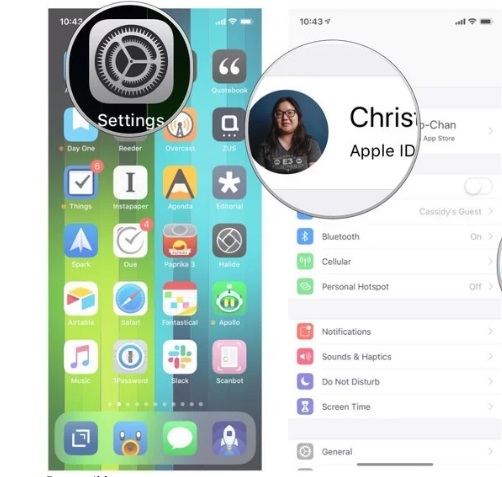
الخطوة 2: الوصول إلى iCloud
يجب عليك تحديد خيار "iCloud" من العناصر المدرجة. يفتح هذا الخيار مساحة تخزين iCloud ويعرض جميع البيانات المخزنة بتنسيق منظم.
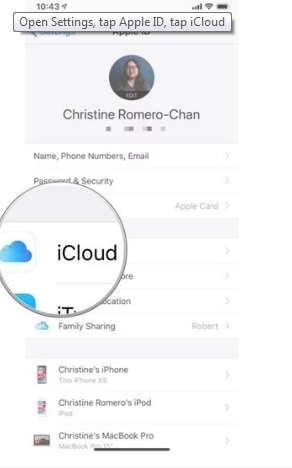
الخطوة 3: تفعيل النسخ الاحتياطي
في شاشة "iCloud"، يجب عليك تشغيل زر "النسخ الاحتياطي على iCloud". ثم اضغط على زر "موافق" للسماح بالتغييرات التي تم إجراؤها على منصة iCloud. يسمح هذا الإجراء بإجراء المزامنة التلقائية بدون أي رسائل تظهر لك. من خلال تفعيل هذا الخيار، فإنك تقوم بتفويض النسخ الاحتياطي لجهاز iPad على منصة iCloud.
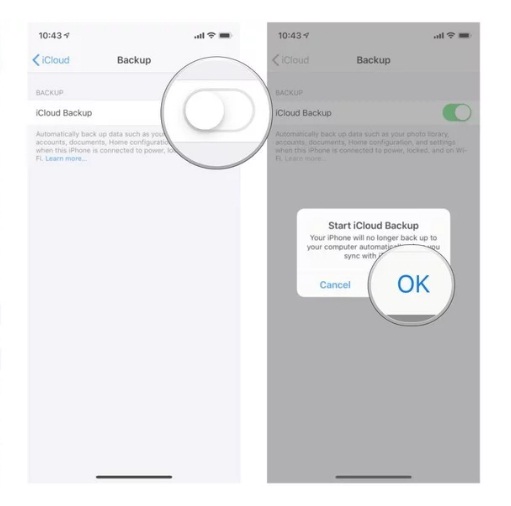
تقوم الخطوات المذكورة أعلاه بتمكين iCloud من عمل نسخة احتياطية من جهازك بشكل منتظم. تستغرق عملية النسخ الاحتياطي الأولى بضع دقائق لإكمال الإجراء. سيتعامل مع العديد من البيانات لأول مرة. تنتهي عملية النسخ الاحتياطي الإضافية في بضع ثوانٍ لأنها تحفظ التغييرات التي أجريتها باستخدام بياناتك السابقة المتوفرة فقط. يُشار إلى هذا بعملية التحديث. يحدث هذا الإجراء بشكل متكرر لتجنب فقدان آخر التحديثات التي تم إجراؤها على جهاز iPad.
الخلاصة
أخيرًا، يجب أن تنتهي المناقشة بهذا الاستنتاج المتعلق بنسخة iPad الاحتياطية بدون iTunes. هناك عدة طرق متاحة لتفعيل عملية النسخ الاحتياطي على أجهزة iOS. اختر إجراء نسخ احتياطي فعال، والذي يضمن عدم فقدان البيانات واستعادتها بسهولة. على الرغم من حجم البيانات، يجب أن يتم النسخ الاحتياطي بمعدل أسرع دون المساومة على عوامل الجودة. يعد Mobile Trans من Wondershare خيارًا مثاليًا ويوصى به بشدة من قبل المتخصصين ذوي الخبرة. تساعد البيئة سهلة الاستخدام لتطبيق Mobile Trans المستخدمين على إكمال عملية النقل بسرعة دون أي مشاكل فنية. مهارات الكمبيوتر الأساسية كافية للعمل على هذا البرنامج. إنه التطبيق المثالي للمبتدئين وكذلك للمحترفين. استكشف أداة Mobile Trans واستخدم الوظائف وفقًا لاحتياجاتك.
اتجاهات جديدة
أهم الأخبار
جميع الفئات


MobileTrans - WhatsApp Transfer


Sulaiman Aziz
معكم Sulaiman Aziz مسؤول تسويق المحتوى العربي لموقع MobileTrans. وهو برنامج رائع لنقل البيانات بين الأجهزة المختلفة. فنحن لدينا فريق بحث وتطوير يضم أكثر من ألف شخص. مما يجعلنا نضمن تزويدكم بأفضل الخدمات والبرامج.